标签:term god 轮询 客户 root 应用 alt 集合 replicat
MongoDB 复制集概述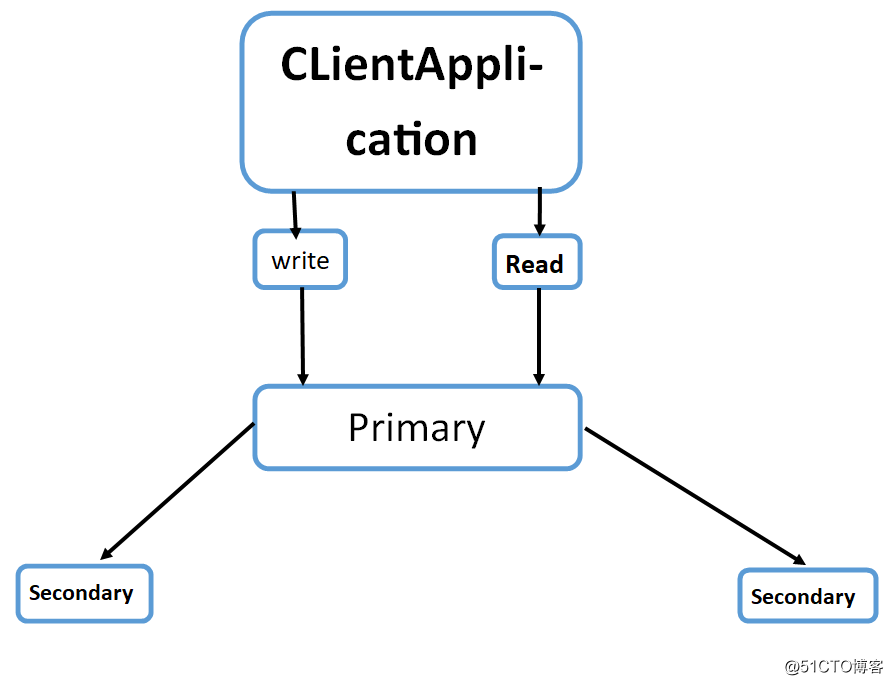
创建多实例 //创建多实例
关闭防火墙 setenforce //一些阻挡项目
mkdir -p /data/mongodb/mongodb{2,3,4} //创建数据目录
mkdir logs //到/data/mongodb/创建日志文件目录
touch logs/mongodb{2,3,4}.log //创建日志文件
cd logs/到目录下
chmod 777 *.log //赋予权限
//创建多实例配置文件,并开启服务
mongod -f /etc/mongod.conf --shutdown //修改完主配置文件并且进行关闭在开启
mongod -f /etc/mongod.conf //挨个开启所有服务
进入默认的端口 开启复制集
cp -p /etc/mongod.conf /etc/mongod2.conf //地二个实例配置文件
vim /etc/mongod2.conf
path: /data/mongodb/logs/mongod2.log //系统日志存放路径
dbPath: /data/mongodb/mongo //数据存放日志
port: 27018 //端端口
mkdir -p /data/mongodb/ //为其创建系统日志和数据存放日志没有目录
cd /data/mongodb/
mkdir mongo
touch mongod2.log //为其创建系统日志文件
chmod 777 mongod2.log //并且给与权限
mongod -f /etc/mongod2.conf //开启多实例服务
mongo --port 27018 //进入mongodb 27018
netstat -ntap //产看进程
cfg={"_id":"abc","members":[{"_id":0,"host":"192.168.10.5:27017","priority":100},{"_id":1,"host":"192.168.10.5:27018","priority":100},{"_id":2,"host":"192.168.10.5:27019","priority":0},{"_id":3,"host":"192.168.10.5:27020","arbiterOnly":true}]} //注意IP
优先级来判断
priority":100 //高的做为表准节点
priority":0 //低的就作为被动节点
arbiterOnly":true //仲裁节点
rs.initiate(cfg) //初始化刷新 之后就可以看到自己的身份了
rs.isMaster() //查看节点状态
基本的增删改查
db.t1.insert({"id":1,"name":"tom"}) //创建集合
db.t1.find() //查看当前数据
db.t1.update({"id":2},{$set:{"name":"jack"}}) //修改指定内容
db.t1.remove({"id":1}) //删除指定数据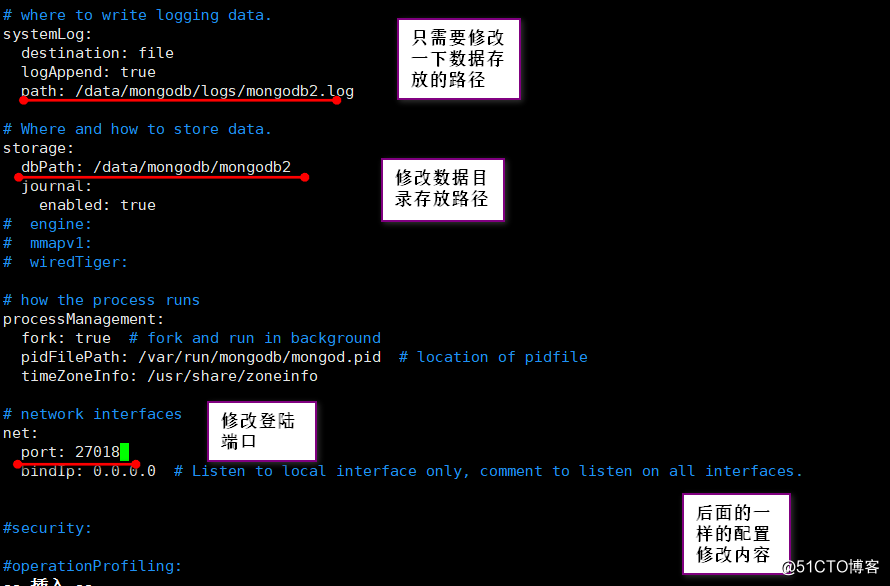
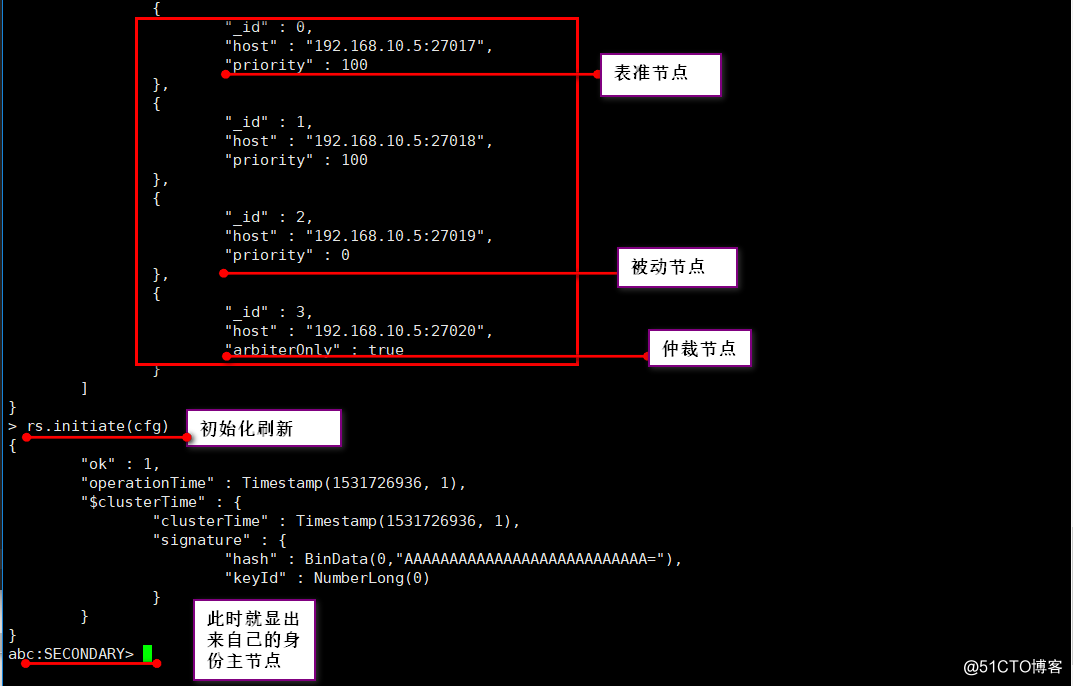
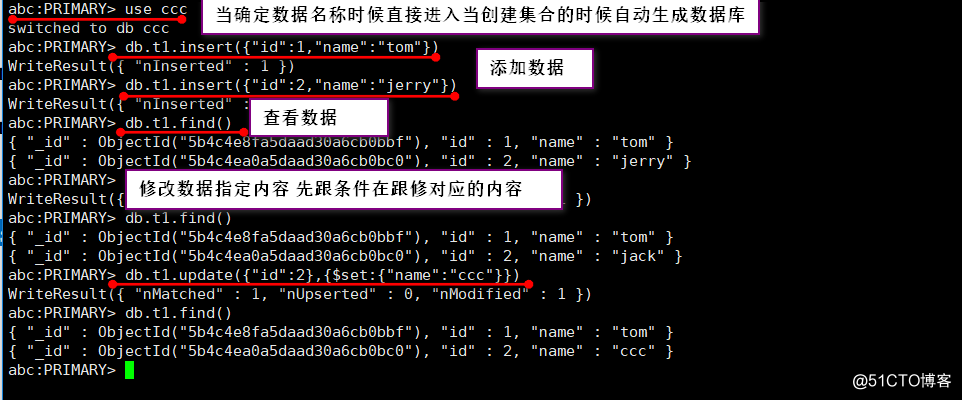
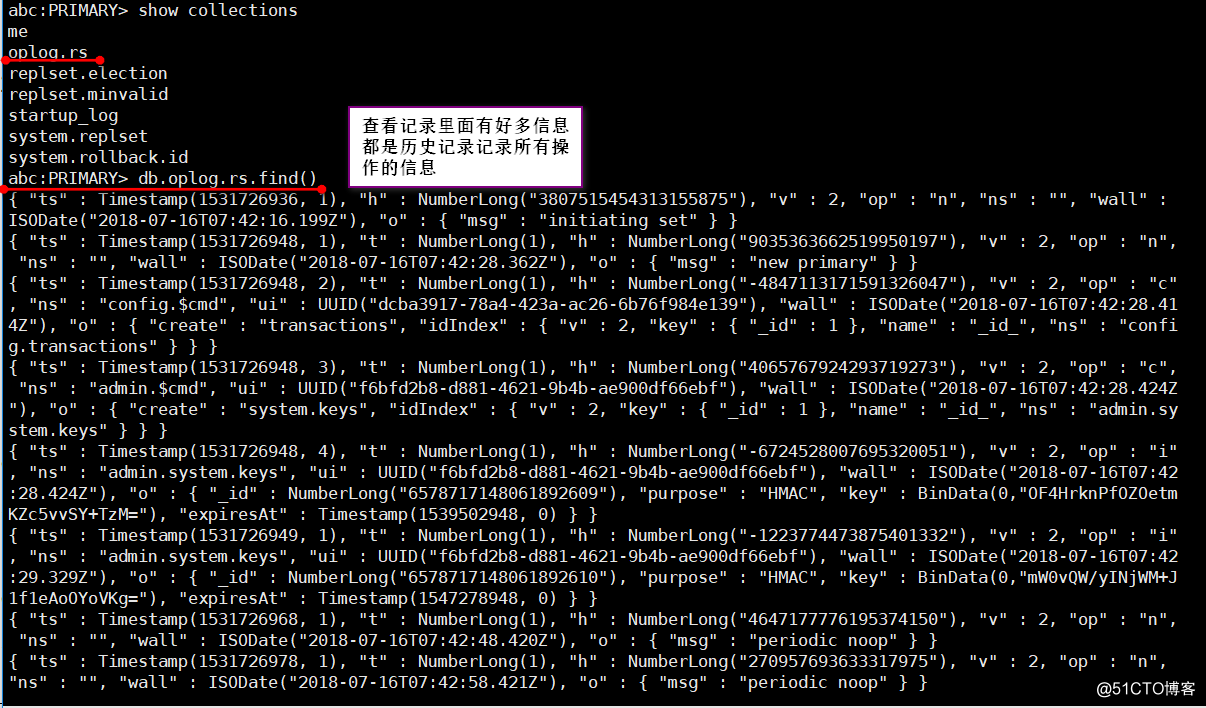
show dbs //显示所有数据库
use local //进入存放日志文件的数据库
show collections //显示数据中的所有的集合
db.oplog.rs.find() #查看日志记录所有操作
模拟表准节点1故障
mongod -f /etc/mongod.conf --shutdown #关闭一主节点服务看看是否别的mongoDB有没有抢占
mongo --port 27018 #此时会选举第二个标准节点为主节点
模拟标注节点2故障
mongod -f /etc/mongod2.conf --shutdown #关闭第二主节点
mongo --port 27019 #此时被动节点不能成为主节点rs.slaveOk() #允许默认从节点读取数据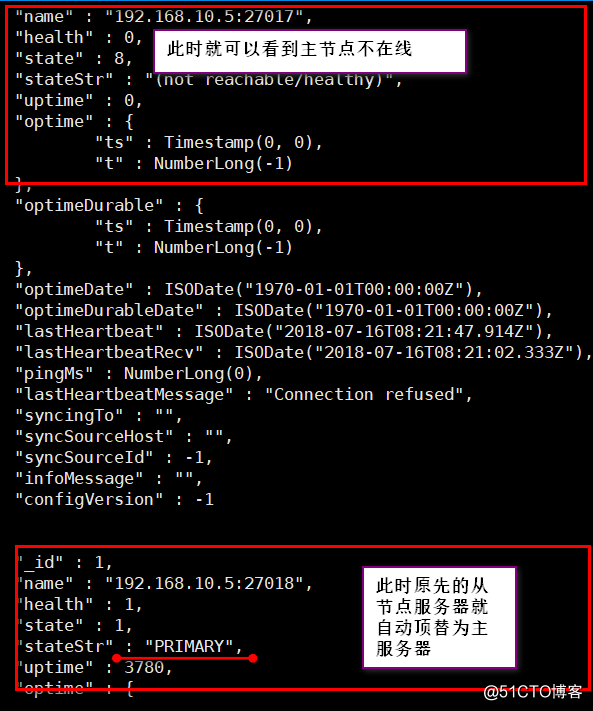
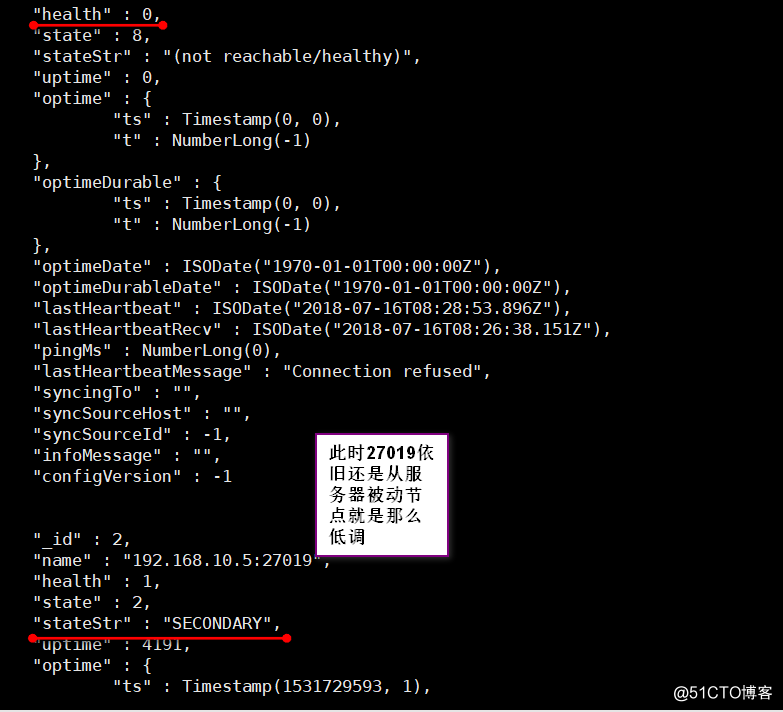
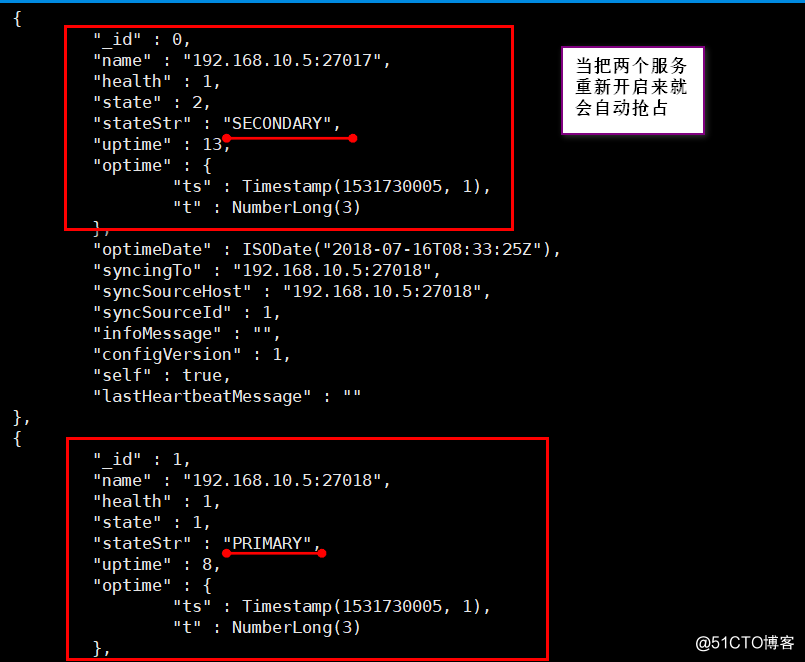
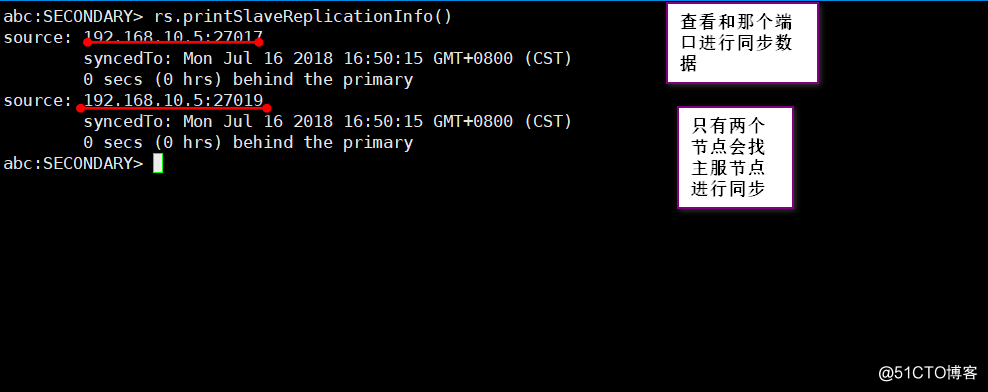
仲裁节点是不会复制信息
rs.help() #帮助信息
rs.printReplicationInfo() #查看日志文件大小信息
configured oplog size: 990MB #这个日志文件大小是可以修改的
rs.printSlaveReplicationInfo() #产看是和那个节点继进行同步
#你会发现仲裁节点并不具备数据复制
- 更改oplog大小 零时修改db.oplog.rs.drop() //删掉原来的文件
11)db.runCommand( { create: "oplog.rs", capped: true, size: (2 1024 1024 * 1024) } ) //进行原型创建 改为2048
12)use admin
db.shutdownServer() //再次关闭服务
13)再次修改回来原先的数据 在replication:
replSetName: abc
oplogSizeMB: 2048 //添加
14)mongod -f /etc/mongod2.conf //重新开启服务 mongo --port 27018 进入端口
15)rs.printReplicationInfo() //此时就成了2048 支对但对修改有效
16)rs.stepDown() #有效产生选举 在主的里面让出主的身份 
1. 在主服务器上长创建用户为root
use admin
db.createUser({"user":"root","pwd":"123","roles":["root"]}) #创建用户密码
vim /etc/mongod.conf //修改主配置文件
同步并且中间有一个认证 修改所有配置文件
security:
keyFile: /usr/bin/kgcrskey1 //验证文件路径
clusterAuthMode: keyFile //验证密钥
重启服务
mongod -f /etc/mongod.conf --shutdown
mongod -f /etc/mongod.conf /其他几台的重启方式都相同,重复操作即可
身份验证登陆(先验证主,再验证从)
当你直接使用登陆命令登陆系统时,使用show dbs 是不能够查看数据的,此时就需要使用身份验证
mongo --port 27018
use admin
db.auth("root","123123")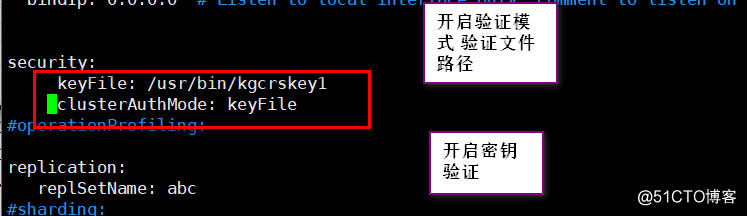
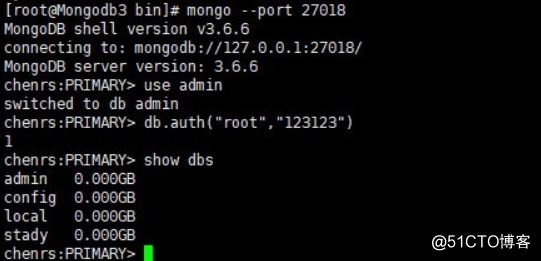
标签:term god 轮询 客户 root 应用 alt 集合 replicat
原文地址:http://blog.51cto.com/13660858/2145088